Posting lalu saya membahas cara membuat tabel pada posting blog. Sekarang saya akan share cara menyisipkan gambar kedalam tabel tersebut.
Sebelum melangkah lebih jauh, sobat harus tau dulu dasar membuat tabel di blogspot. Jika sobat belum tau silakan kunjungi cara membuat tabel di posting blog untuk belajar dasar-dasarnya. Jika sobat sudah tau bagus deh, sekarang kita mulai membahas cara-caranya menyisipkan gambar pada tabel di blog.
Jangan lupa yah, untuk membuat tabel sobat harus berada dalam mode html ketika membuat posting.
Mudah aja sob, sobat tinggal membuat perintah pembuatan tabel dengan sedikit tambahan seperti berikut:
Sebelum melangkah lebih jauh, sobat harus tau dulu dasar membuat tabel di blogspot. Jika sobat belum tau silakan kunjungi cara membuat tabel di posting blog untuk belajar dasar-dasarnya. Jika sobat sudah tau bagus deh, sekarang kita mulai membahas cara-caranya menyisipkan gambar pada tabel di blog.
Jangan lupa yah, untuk membuat tabel sobat harus berada dalam mode html ketika membuat posting.
Mudah aja sob, sobat tinggal membuat perintah pembuatan tabel dengan sedikit tambahan seperti berikut:
<table border="1">
<tr>
<td>Gambar 1</td> <td>Gambar 2</td>
</tr>
<tr>
<td><img src="https://blogger.googleusercontent.com/img/b/R29vZ2xl/AVvXsEhOnHKahpCFqFJcAHrj1ud2n5LkRKdAAZVMVdnsMq5EjYnK1vtPQmWZwOx-B8GjwgRkw2s90LOODJoF6VmbpA3Dz8MZQ1VCLV1AlP9blT8WS8zIYZQBUWJK6K279ZgdUjwkJ9jWfG7vAi0/s1600/images.jpg" /></td> <td><img src="https://blogger.googleusercontent.com/img/b/R29vZ2xl/AVvXsEj9XxoKKj-3lVM01xHhMT8cR3ks5ivNczS9O8zxEj3TEUmJiiPUBEaM_wrTSTF9a5LMlQoA-BB03u39hBMjylmw9o3kEiwf5xD_VbfYEPiA7qbiEv6lpyF3fmqrFJIDIhqy6eXYOt0WabM/s1600/images2.jpg" /></td>
</tr>
</table>
<tr>
<td>Gambar 1</td> <td>Gambar 2</td>
</tr>
<tr>
<td><img src="https://blogger.googleusercontent.com/img/b/R29vZ2xl/AVvXsEhOnHKahpCFqFJcAHrj1ud2n5LkRKdAAZVMVdnsMq5EjYnK1vtPQmWZwOx-B8GjwgRkw2s90LOODJoF6VmbpA3Dz8MZQ1VCLV1AlP9blT8WS8zIYZQBUWJK6K279ZgdUjwkJ9jWfG7vAi0/s1600/images.jpg" /></td> <td><img src="https://blogger.googleusercontent.com/img/b/R29vZ2xl/AVvXsEj9XxoKKj-3lVM01xHhMT8cR3ks5ivNczS9O8zxEj3TEUmJiiPUBEaM_wrTSTF9a5LMlQoA-BB03u39hBMjylmw9o3kEiwf5xD_VbfYEPiA7qbiEv6lpyF3fmqrFJIDIhqy6eXYOt0WabM/s1600/images2.jpg" /></td>
</tr>
</table>
Untuk tulisan berwarna biru sobat bisa sesuaikan
Untuk tulisan berwarna merah adalah URL gambar, sobat sesuaikan dengan URL gambar yang diinginkan.
Jika sobat bingung yang akan diinputkan:
-Sobat insert gambar pada mode compose terlebih dahulu. Pada bagian paling bawah agar lebih mudah.
-Lalu sobat periksa pada mode html, maka URL gambar akan diketahui
dan sobat tinggal menginputkan pada tabel. Maka hasilnya akan seperti berikut:
| Gambar 1 | Gambar 2 |
 |  |
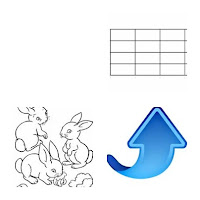

No comments:
Post a Comment